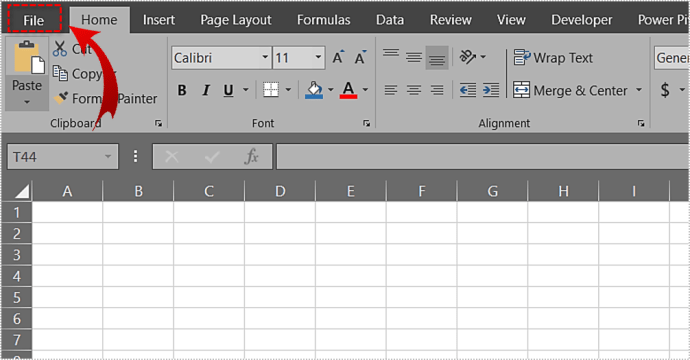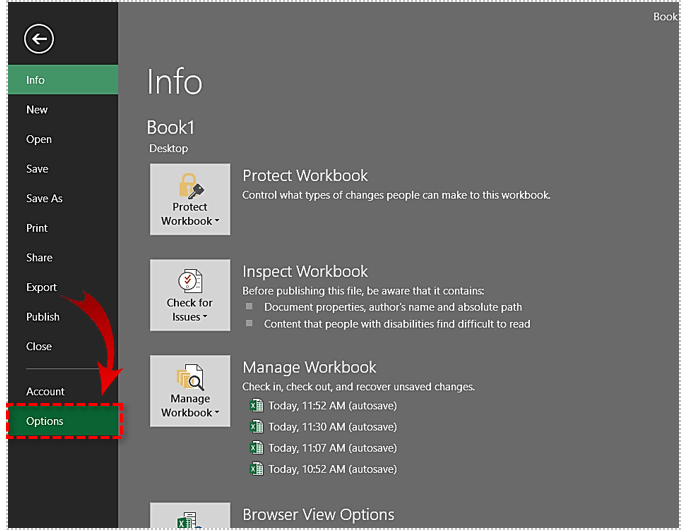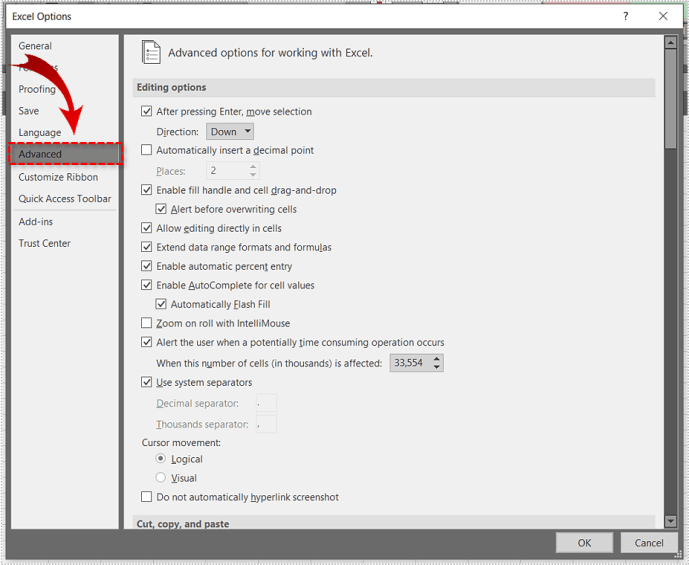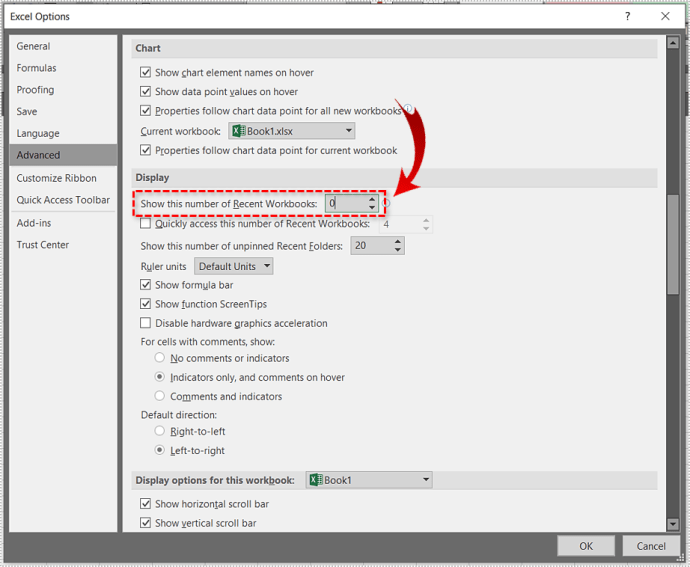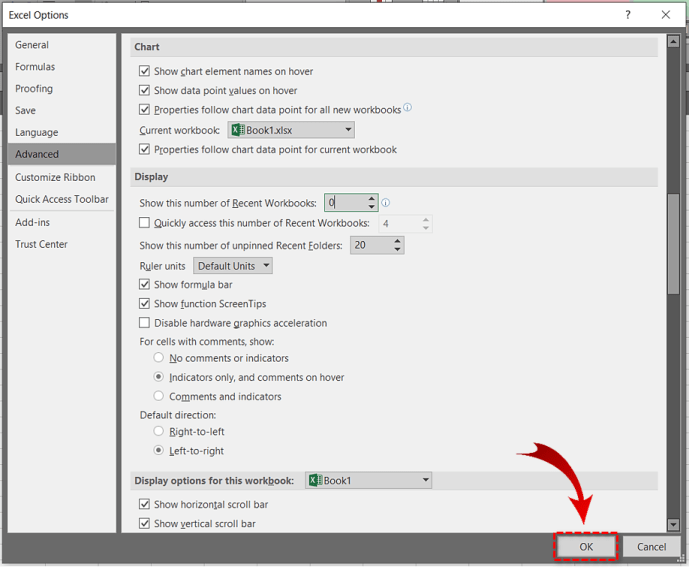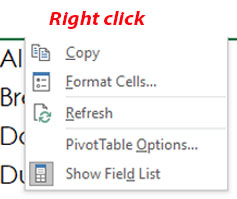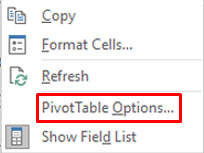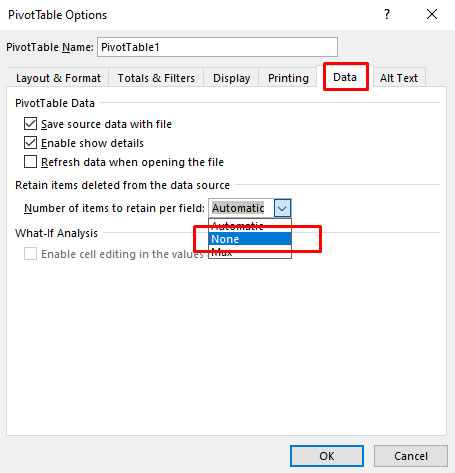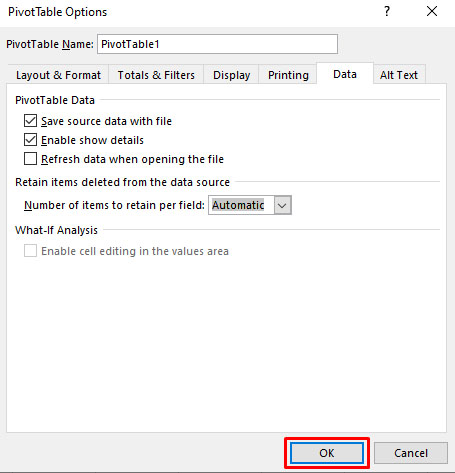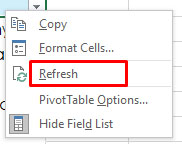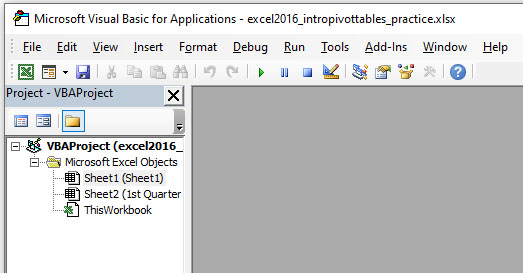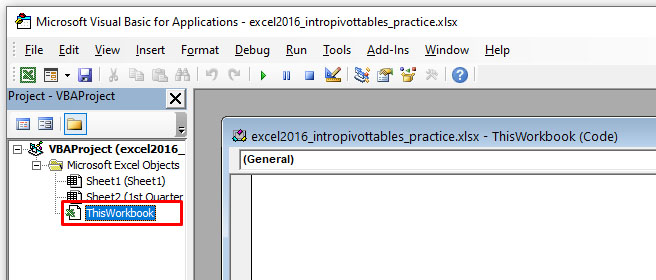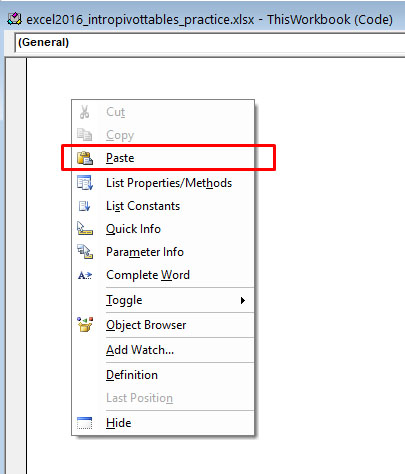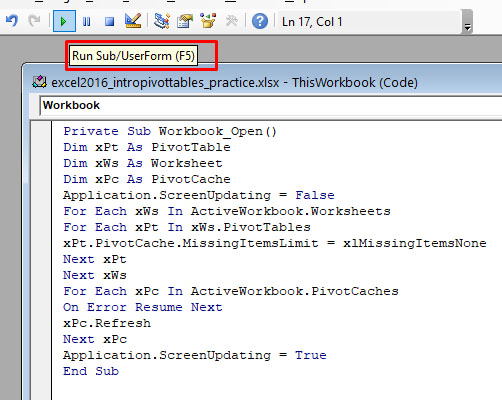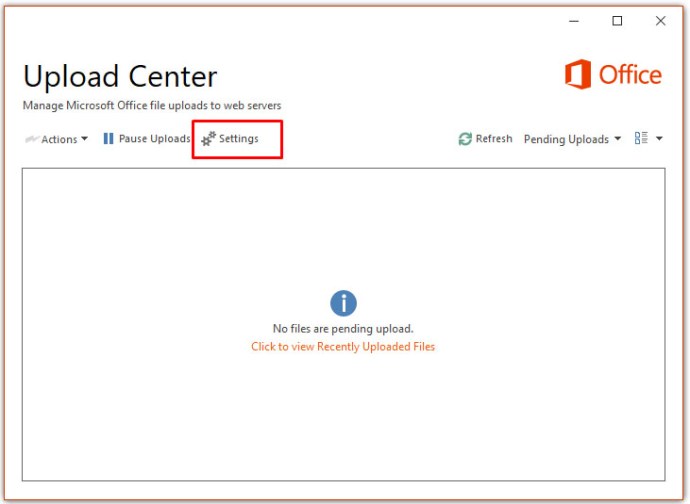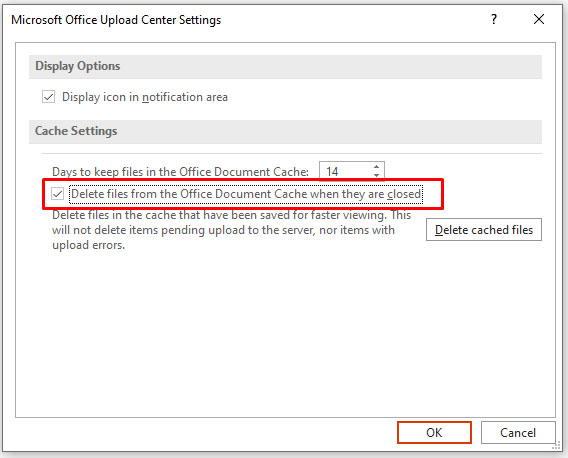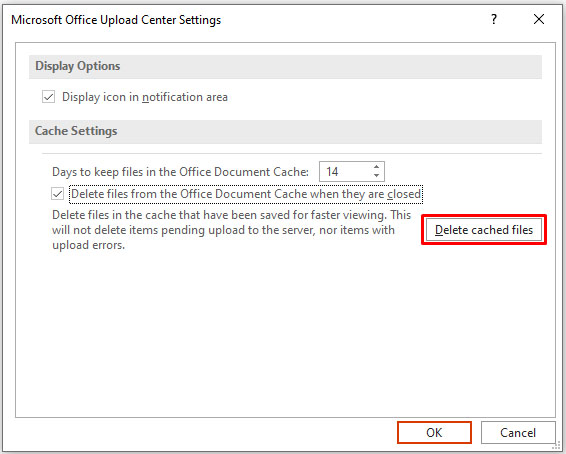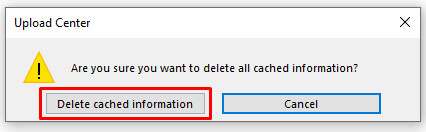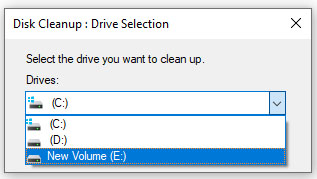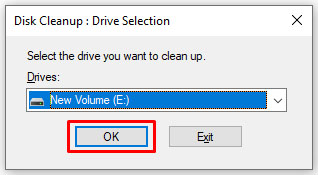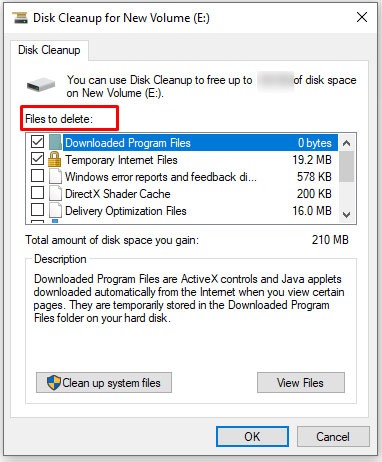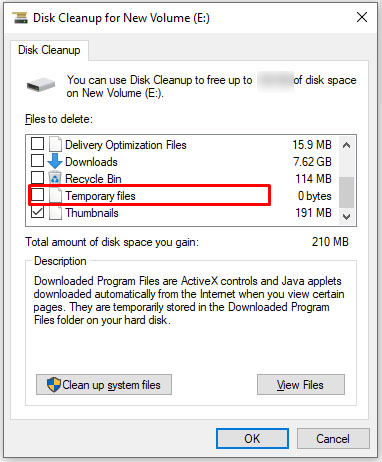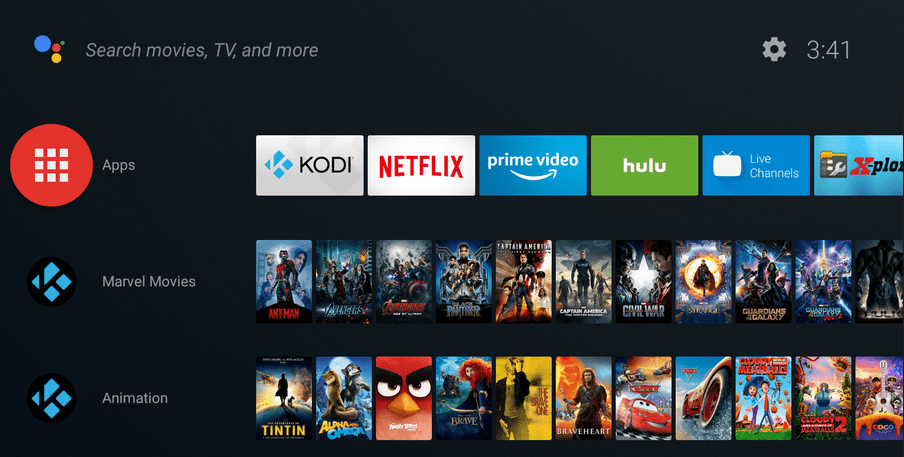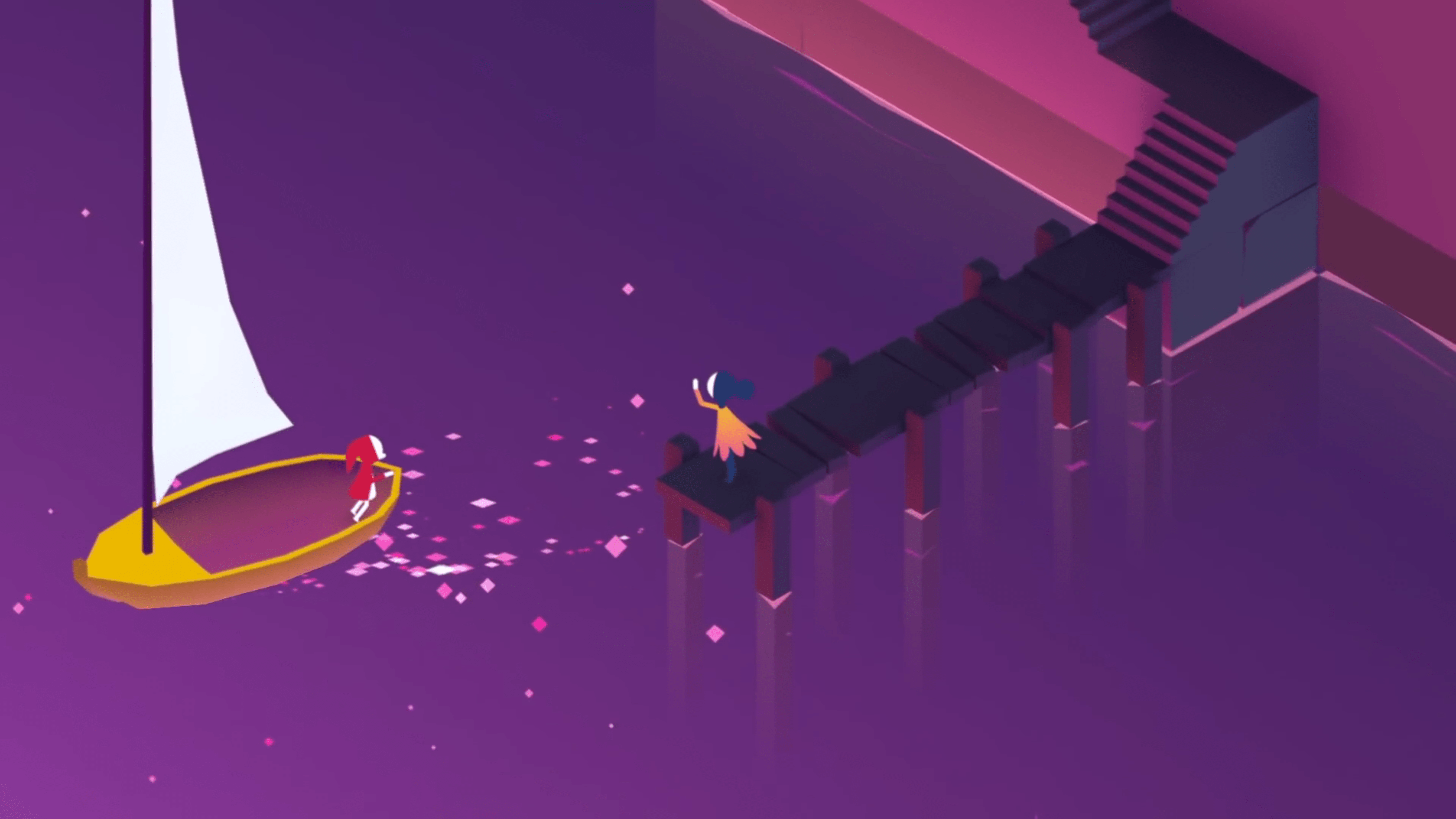ไม่ต้องสงสัยเลยว่าหน่วยความจำแคชมีประโยชน์มาก โปรแกรมคอมพิวเตอร์เกือบทุกโปรแกรมอาศัยมัน ช่วยให้ซอฟต์แวร์จดจำฟังก์ชันและค่าที่ใช้บ่อยที่สุด ตลอดจนจัดเก็บไฟล์ที่ใช้บ่อย อย่างไรก็ตาม หากคุณไม่ล้างข้อมูลเป็นประจำ คอมพิวเตอร์ของคุณอาจประสบปัญหาประสิทธิภาพการทำงานลดลง ในคอมพิวเตอร์ที่ช้ากว่าและเก่ากว่าบางโปรแกรม โปรแกรมอาจไม่เสถียร

โชคดีที่โปรแกรมส่วนใหญ่ในปัจจุบันให้คุณล้างแคชได้ ชุดโปรแกรม Microsoft Office โดยเฉพาะ Excel ก็ไม่มีข้อยกเว้น อ่านต่อไปเพื่อค้นหาวิธีเพิ่มแคชของ Excel
ปิดการใช้งานรายการเอกสารล่าสุด
วิธีที่ง่ายที่สุดในการปรับปรุงประสิทธิภาพของ Excel คือการกำหนดจำนวนเอกสารล่าสุดที่แสดงเป็นศูนย์ กล่าวคือ คุณกำลังปิดการใช้งานรายการเอกสารล่าสุดอย่างมีประสิทธิภาพ นี่คือวิธีปิดการใช้งาน:
- คลิกที่ปุ่ม Office ที่มุมบนซ้าย อาจไม่มีปุ่ม Office ทั้งนี้ขึ้นอยู่กับเวอร์ชัน ในกรณีนั้น ให้คลิกที่แท็บ "ไฟล์" ในเมนูหลัก
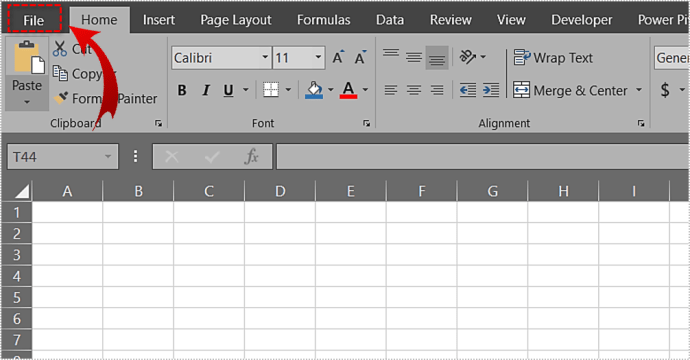
- เมนู Office จะเปิดขึ้น คลิกที่ปุ่ม "ตัวเลือก" ที่ด้านล่างของเมนู
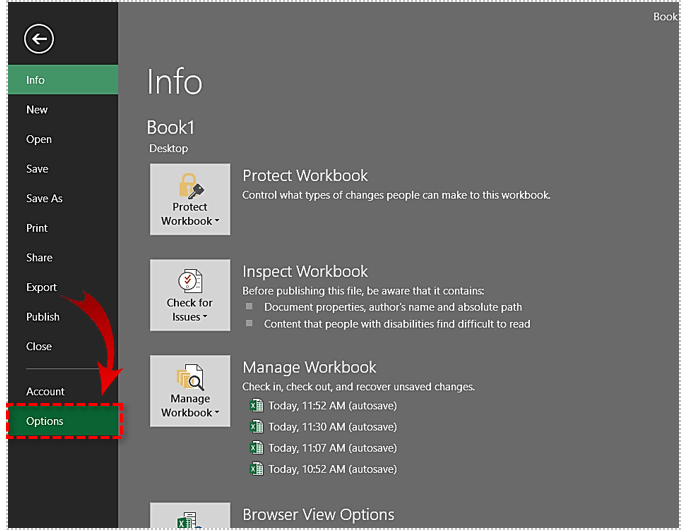
- เมื่ออยู่ในเมนู "ตัวเลือก" ให้ย้ายไปที่แท็บ "ขั้นสูง"
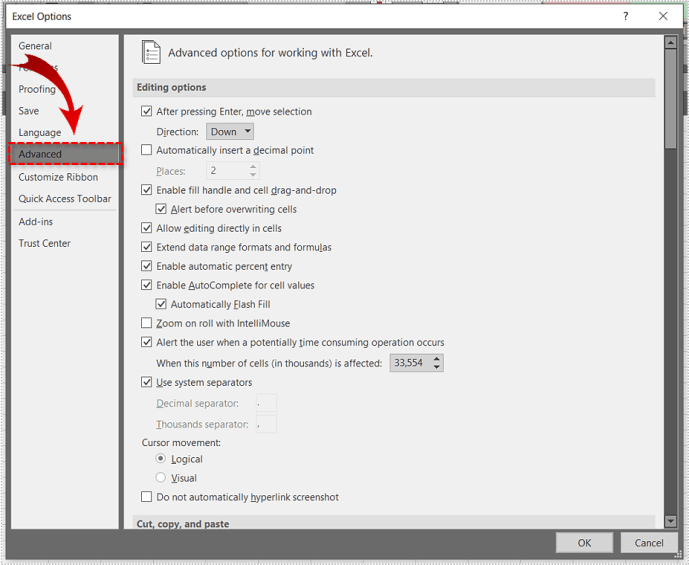
- เลื่อนลงมาจนเจอส่วน "การแสดงผล" ตั้งค่าตัวเลือกแรก “แสดงจำนวนเวิร์กบุ๊กล่าสุดนี้” เป็นศูนย์
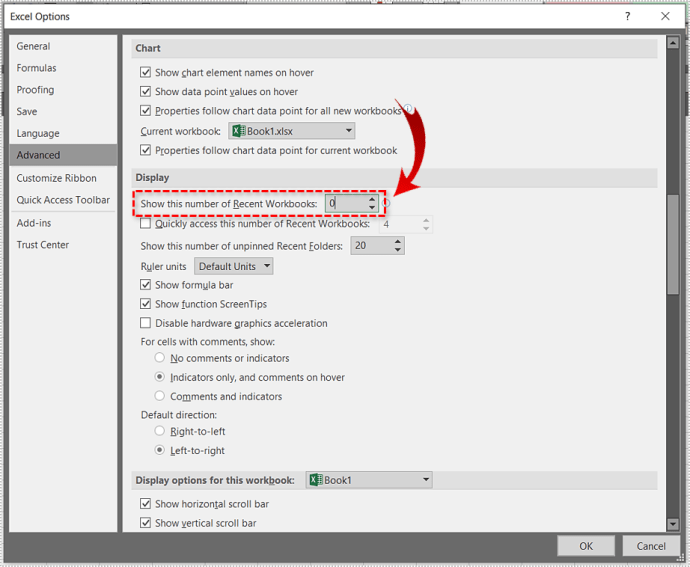
- คลิกที่ "ตกลง" เพื่อบันทึกการเปลี่ยนแปลง ครั้งถัดไปที่คุณคลิกที่ปุ่ม Office หรือไฟล์ คุณจะเห็นรายการเอกสารล่าสุดที่ว่างเปล่า
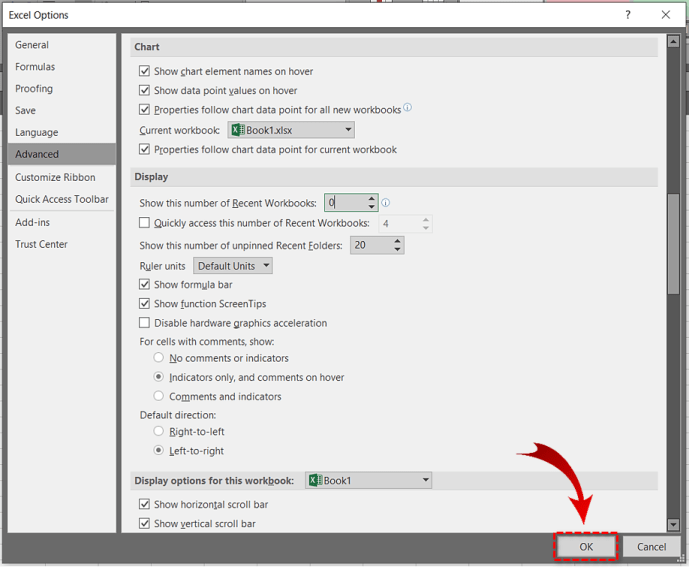
ล้างแคชตาราง Pivot
ตัวเลือกการล้างแคชที่สำคัญที่สุดสำหรับ Excel คือตัวเลือกที่ให้คุณล้างแคชของตารางสาระสำคัญ การทำเช่นนี้จะลบรายการเก่าที่ไม่ได้ใช้ มีสองวิธีในการทำเช่นนี้
การใช้ตัวเลือก PivotTable
- คลิกขวาที่เซลล์ในตารางสาระสำคัญ เมนูบริบทจะปรากฏขึ้น
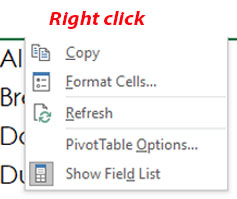
- เลือกตารางเดือย “ตัวเลือก…”
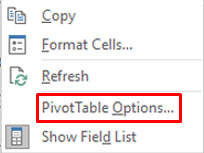
- ไปที่แท็บ "ข้อมูล" และตั้งค่า "จำนวนรายการที่จะเก็บรักษาต่อฟิลด์" เป็น "ไม่มี"
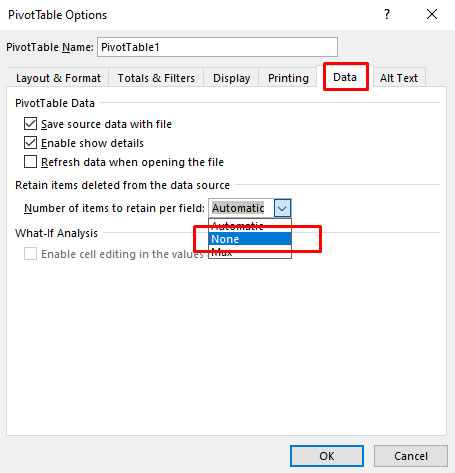
- คลิกที่ปุ่ม "ตกลง" เพื่อบันทึกการเปลี่ยนแปลง
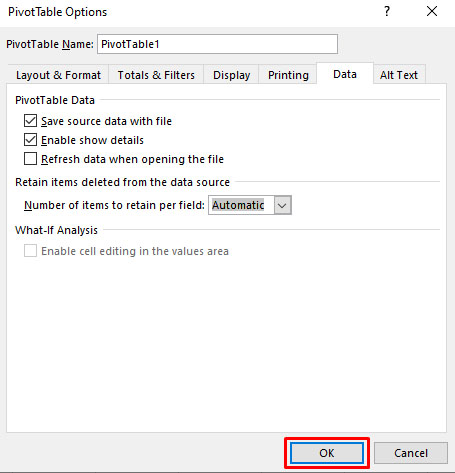
- เพื่อให้การเปลี่ยนแปลงมีผล คุณควรคลิกขวาที่เซลล์ตารางสาระสำคัญอีกครั้งแล้วเลือก "รีเฟรช"
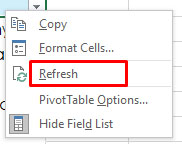

การใช้รหัส VBA
คุณยังสามารถใช้โปรแกรม Microsoft Visual Basic for Applications เพื่อทำสิ่งนี้ได้ ข้อได้เปรียบหลักของวิธีนี้คือครอบคลุมตารางเดือยทั้งหมด
- เปิดไฟล์ที่คุณต้องการล้างแคช pivot table กด Alt + F11 เพื่อเปิด Microsoft Visual Basic for Applications
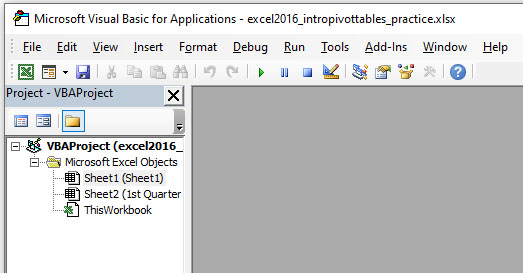
- ดับเบิลคลิกที่ "ThisWorkbook" ในบานหน้าต่าง "Project" ทางด้านซ้าย นี้จะเปิดหน้าต่างรหัส
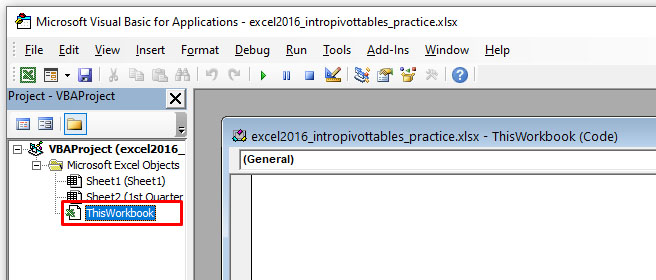
- คัดลอกและวางรหัสต่อไปนี้ลงในหน้าต่างรหัส "ThisWorkbook":
สมุดงานย่อยส่วนตัว_Open()
Dim xPt เป็น PivotTable
Dim xWs เป็นเวิร์กชีต
Dim xPc เป็น PivotCache
Application.ScreenUpdating = False
สำหรับแต่ละ xWs ใน ActiveWorkbook.Worksheets
สำหรับแต่ละ xPt ใน xWs.PivotTables
xPt.PivotCache.MissingItemsLimit = xlMissingItemsNone
ถัดไป xPt
ถัดไป xWs
สำหรับแต่ละ xPc ใน ActiveWorkbook.PivotCaches
เมื่อเกิดข้อผิดพลาด ดำเนินการต่อ ต่อไป
xPc.รีเฟรช
xPc . ถัดไป
Application.ScreenUpdating = True
จบซับ
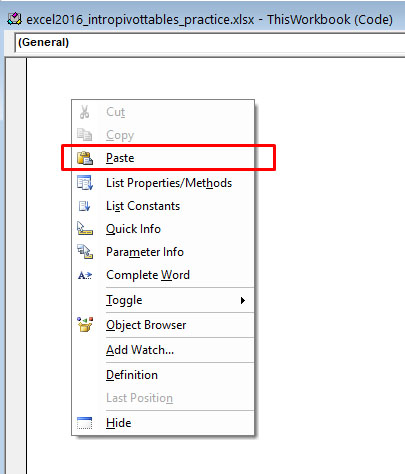
- เมื่อต้องการเริ่มรหัส ให้กด F5 การดำเนินการนี้จะล้างแคชของตารางเดือยในสมุดงานที่ใช้งานอยู่
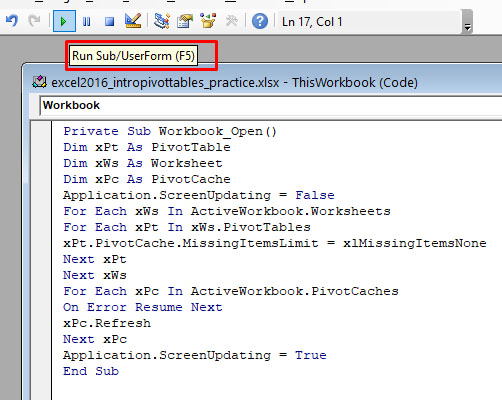

ล้างแคช Office ด้วยตนเอง
ใช้ Office Upload Center
คุณสามารถใช้โปรแกรมที่เรียกว่า Microsoft Office Upload Center เพื่อล้างแคชสำหรับโปรแกรม Office ทั้งหมดด้วยตนเอง ใน Windows เวอร์ชัน 7 และ 10 คุณสามารถค้นหาแอปพลิเคชันนี้ได้โดยพิมพ์ชื่อแอปพลิเคชันในแถบค้นหาของเมนูเริ่ม ใน Windows 8 และ 8.1 ให้เข้าถึงตัวเลือกการค้นหาโดยวางเมาส์เหนือมุมล่างขวาของหน้าจอ จะเป็นหนึ่งในตัวเลือกที่แนะนำ

- เปิดศูนย์อัปโหลดและคลิกที่ปุ่ม "การตั้งค่า"
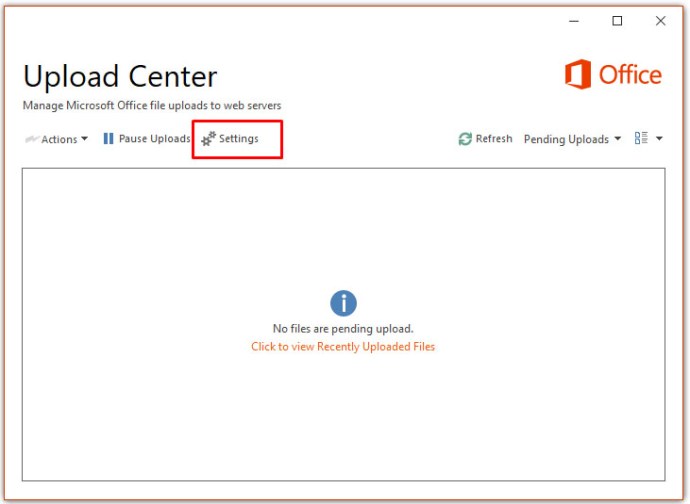
- ในการตั้งค่าศูนย์อัปโหลด ให้เลือกช่องกาเครื่องหมาย “ลบไฟล์จากแคชเอกสาร Office เมื่อปิด”
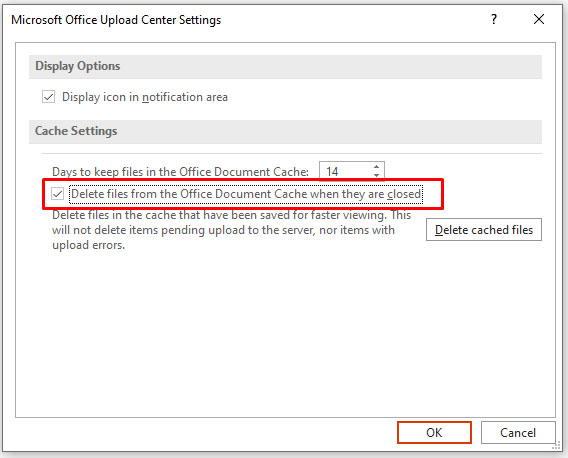
- คลิกที่ปุ่ม "ลบไฟล์แคช"
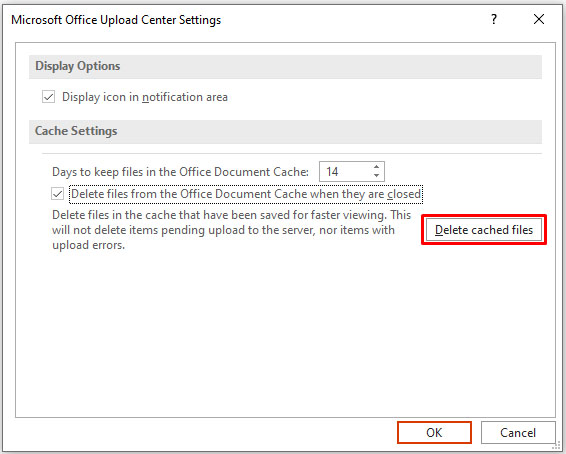
- ยืนยันการตัดสินใจของคุณโดยคลิกที่ปุ่ม "ลบข้อมูลแคช"
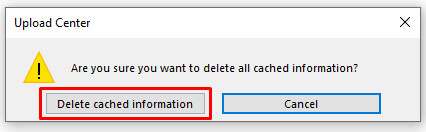

หมายเหตุ: คุณยังสามารถตั้งค่าตัวเลือก "วันที่เก็บไฟล์ใน Office Document Cache" ได้ตามต้องการ
ใช้การล้างข้อมูลบนดิสก์
โปรแกรม Windows Disk Cleanup ช่วยลบไฟล์ชั่วคราวทุกประเภท รวมถึงเอกสาร Office คุณสามารถค้นหาการล้างข้อมูลบนดิสก์แบบเดียวกับที่คุณพบ Office Upload Center
- เมื่อคุณพบโปรแกรมแล้ว ให้เปิดและเลือกไดรฟ์ที่ติดตั้ง Microsoft Office
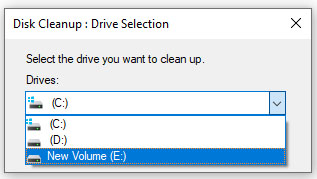
- คลิกที่ "ตกลง"
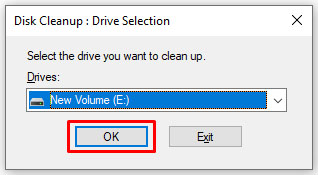
- เมื่อโปรแกรมวิเคราะห์ไฟล์เสร็จแล้ว ให้ไปที่ “ไฟล์ที่จะลบ”
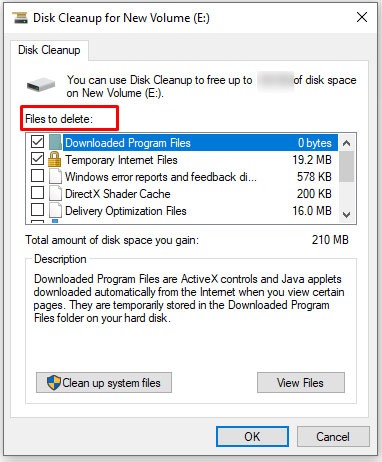
- เลือกช่องทำเครื่องหมาย "ไฟล์ชั่วคราว" และคลิก "ตกลง"
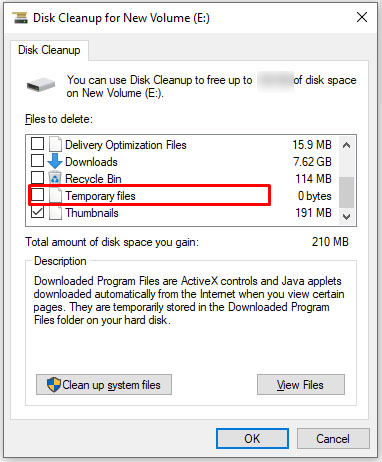

ให้มันชัดเจน
แม้ว่าการรักษาหน่วยความจำแคชให้เต็มจะช่วยปรับปรุงเวิร์กโฟลว์ แต่ก็สามารถทำให้เกิดจุดบกพร่องจำนวนมาก ปัญหาด้านความเสถียร และประสิทธิภาพโดยรวมลดลง หากคุณไม่ต้องการรายการเอกสารที่ใช้ล่าสุด ให้ลองล้างแคชเป็นประจำ โดยเฉพาะอย่างยิ่งถ้าคุณมีคอมพิวเตอร์รุ่นเก่า
คุณล้างแคชใน Excel บ่อยแค่ไหน? Excel ทำงานเร็วขึ้นหรือไม่? ส่งผลต่อคอมพิวเตอร์ของคุณอย่างไร? แจ้งให้เราทราบในความคิดเห็นด้านล่าง